蓝牙鼠标相较于有线鼠标来说操作会更方便,大家不用受连接线的限制,因此不少用户都想要使用它,那么win7系统怎么连蓝牙鼠标呢?操作非常简单,你先点击任务栏右下角的蓝牙图标,然后选择添加设备,之后在打开面板中选中蓝牙鼠标设备,之后电脑就会安装相应的驱动程序,安装完就可以开始使用蓝牙鼠标了。
win7系统怎么连蓝牙鼠标:
1、首先,右键点击任务栏右下角的“蓝牙”图标,菜单栏选择“添加设备”。
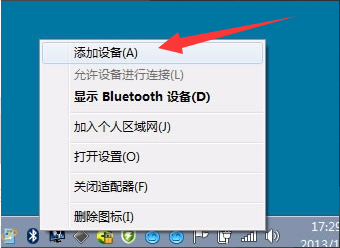
2、在弹出的小窗口中,点击需要连接的蓝牙鼠标。
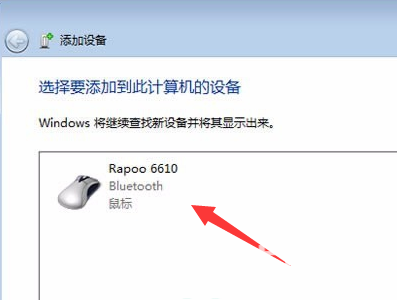
3、以上操作完成后,电脑将开始安装蓝牙鼠标的驱动程序。
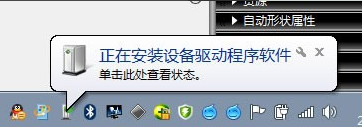
4、等待驱动程序安装完成后即可。
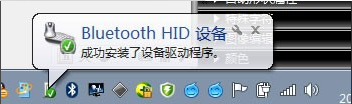
以上就是win7系统怎么连蓝牙鼠标 win7连接蓝牙鼠标操作步骤的回答。希望可以帮助到你呀!